Windows에서 Power BI를 설치하는 방법을 알아보시겠습니까? 이 자습서에서는 Power BI를 다운로드하는 방법과 Windows를 실행하는 컴퓨터에서 Power BI를 설치하는 방법을 보여 줄 것입니다.
• 윈도우 7
• 윈도우 8
• 윈도우 10
하드웨어 목록:
다음 섹션에서는 이 Power BI 자습서를 만드는 데 사용되는 장비 목록을 제공합니다.
위에 나열된 모든 하드웨어는 Amazon 웹 사이트에서 찾을 수 있습니다.
파워비 관련 튜토리얼:
이 페이지에서는 POWER BI 자습서와 관련된 자습서 목록에 빠르게 액세스할 수 있습니다.
튜토리얼 - 전원 BI 다운로드
먼저 Power BI 웹 사이트에 액세스하고 Power BI 소프트웨어의 마지막 버전을 다운로드해야 합니다.
원하는 언어를 선택하고 다운로드 버튼을 클릭합니다.
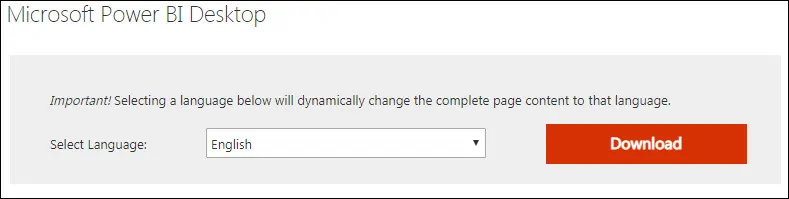
다음 화면에서 32비트 또는 64비트에 대한 Power BI 설치 패키지를 선택하고 다음 버튼을 클릭합니다.
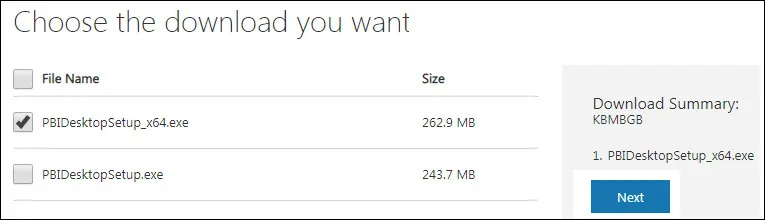
이 예제에서는 PBIDesktopSetup_x64.exe라는 Power BI 설치 패키지를 다운로드했습니다.
패키지를 두 번 클릭하여 Power BI 설치를 시작합니다.
원하는 언어를 선택하고 다음 버튼을 클릭합니다.

다음 버튼을 클릭합니다.
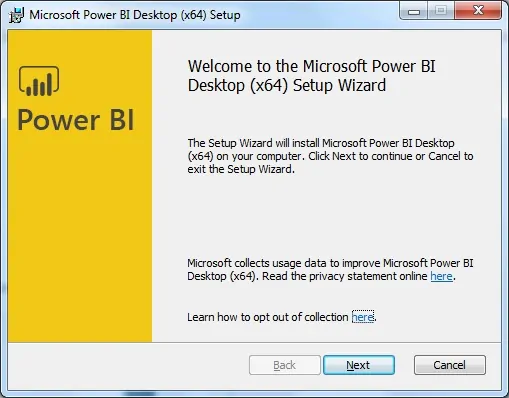
대상 폴더를 선택하고 다음 단추를 클릭합니다.
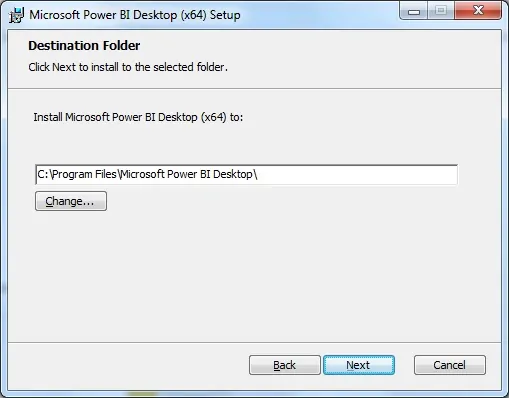
설치 버튼을 클릭하여 Power BI 설치 버튼을 시작합니다.
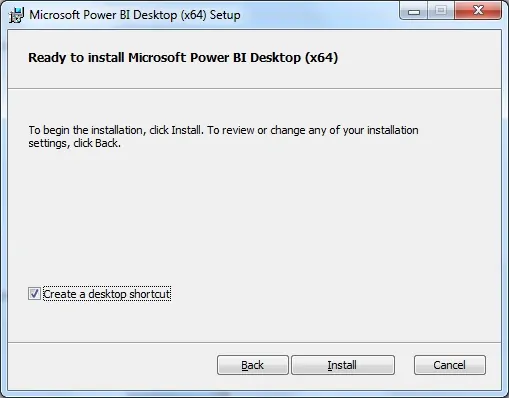
완료 버튼을 클릭하여 Power BI 데스크톱 소프트웨어를 엽니다.
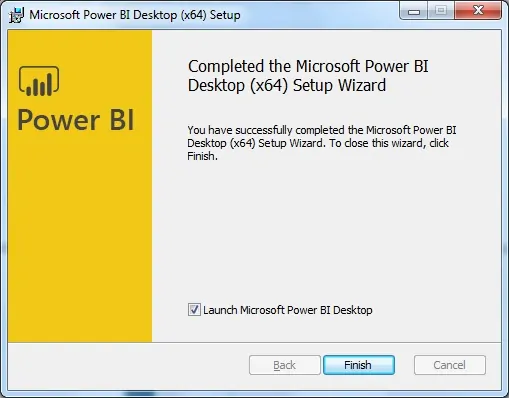
연락처 정보를 입력하고 완료 버튼을 클릭합니다.
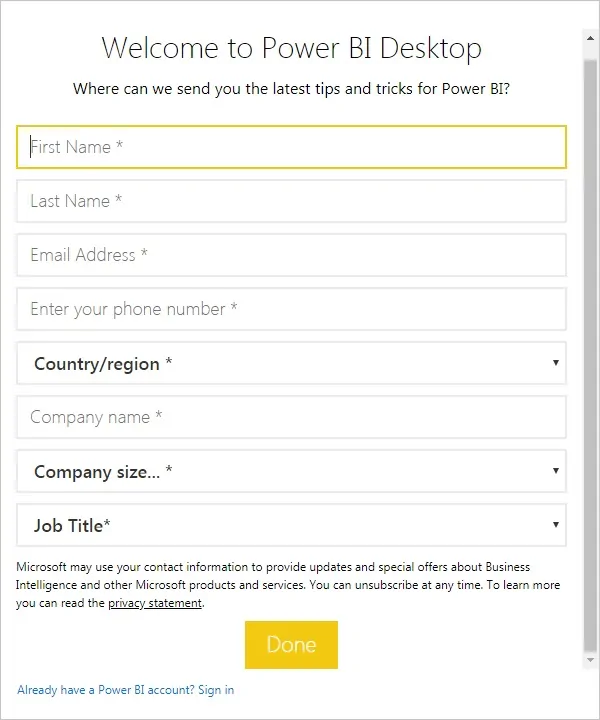
Power BI 소프트웨어가 자동으로 시작됩니다.
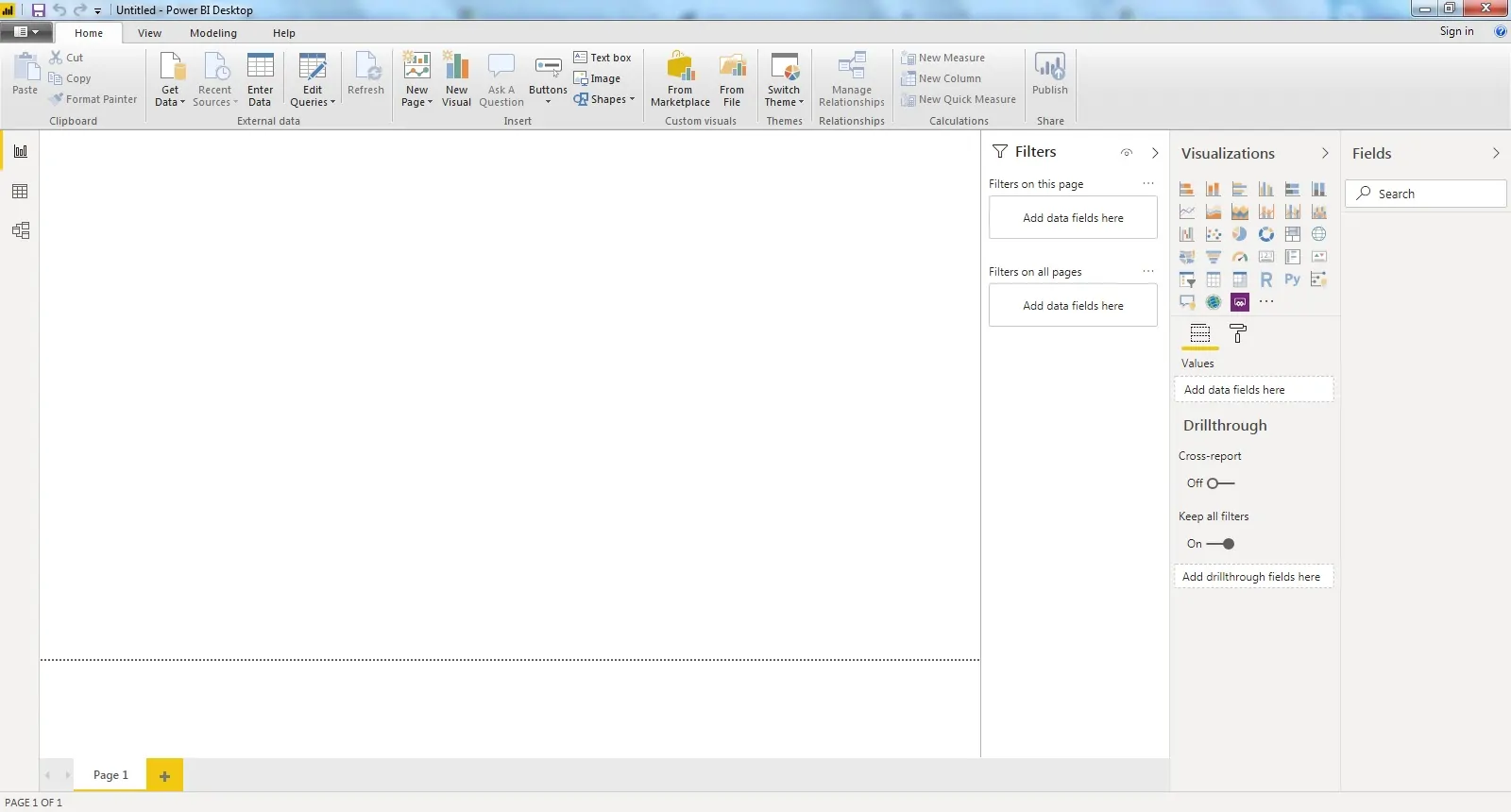
축하합니다, 당신은 전원 BI 설치를 완료했습니다.